Сьогодні розкажемо, як налаштувати розпізнавання обличчя iPhone, щоб з Face ID все ж мати змогу розблокувати пристрій, якщо на обличчі захисна маска.
Від початку пандемії Covid-19 користувачі iPhone зіткнулися з основною проблемою розблокування свого пристрою: Face ID, система розпізнавання обличчя від Apple, не працює, якщо на обличчі є маска. Тому користувачам нічого не залишалося, як вводити свій PIN-код, щоб розблокувати екран iPhone, або підтвердити платіж за допомогою Apple Pay. Я сам не один раз зіштовхувався з цією проблемою.
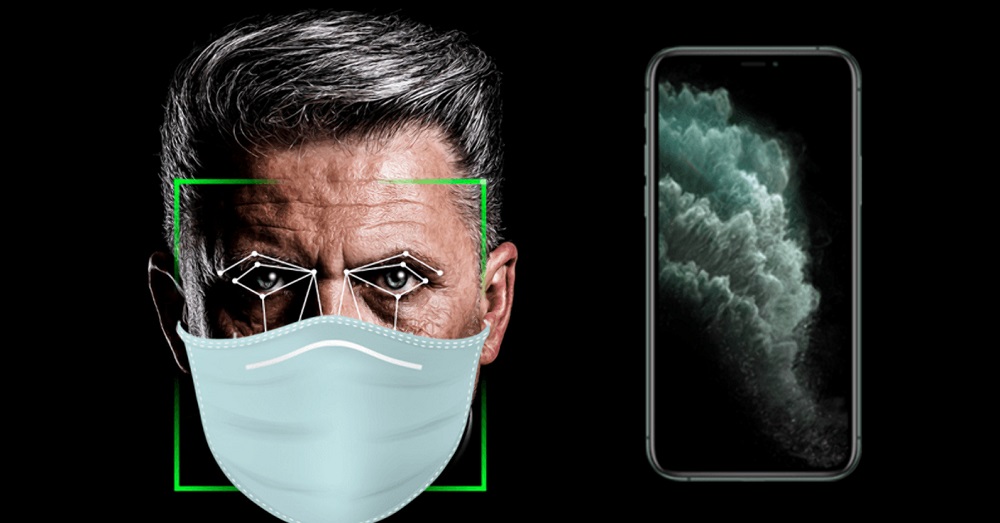
То в чому проблема?
Так, вже відомо, що офіційно Apple працює над рішенням, яке має дозволити розблокувати iPhone за допомогою Face ID під час носіння маски. Воно прийде разом с оновленням iOS 14.5 і матиме деякі нюанси. Адже рішення, прийняте Apple, вимагає володіння Apple Watch, що прийнятно далеко не для всіх власників iPhone.
Але вже протягом кількох місяців деякі користувачі навчилися знаходити обхідний шлях, який дозволяє налаштувати Face ID так, щоб iPhone розблоковувався, навіть якщо на обличчі є маска. Досить скептично ставлячись до успіху цього злому, я вирішив спробувати вдачу і домігся досить стабільного розблокування, але ціною кількох спроб. Сьогодні поділюсь з вами своїм досвідом і розкажу, як саме налаштувати Face ID на розпізнавання обличчя з маскою.
Читайте також: Як встановити та налаштувати Signal на iPhone
Скиньте ідентифікатор обличчя
Перш ніж ви зможете встановити своє приховане обличчя в Face ID, вам потрібно буде скинути цю функцію. Чому? Просто тому, що вам доведеться налаштувати спочатку перший варіант вигляду, а потім другий, щоб модуль Face ID розпізнавав ваше замасковане обличчя.
Щоб скинути Face ID, відкрийте Налаштування, перейдіть до Face ID і код допуску , введіть свій пароль та торкніться Скинути Face ID.
Налаштуйте ідентифікатор обличчя Face ID
Тепер, коли Face ID скинуто, настав час налаштувати його знову. Торкніться Налаштування Face ID, а потім натисніть кнопку Почати, щоб розпочати зйомку вашого прихованого обличчя.
Візьміть маску і складіть її навпіл, щоб було видно зовнішню сторону. Для більшої зручності покладіть резинку за вухо на той бік обличчя, який ви збираєтеся сканувати, а вільною рукою тримайте маску на половині обличчя, закриваючи половину рота, але залишаючи кінчик носа видимим, інакше Face ID виявить, що об’єкт заважає вашому обличчю. Якщо це так, злегка змістіть маску, щоб уникнути помилок. Намагайтеся якомога нижче тримати маску пальцем, щоб обмежити присутність вашої руки під час сканування.
Повільно виконуйте головою кругові рухи, щоб просканувати обличчя для першого варіанту, і повторіть операцію для другого сканування, як вимагає Face ID, поки не з’явиться повідомлення, що ідентифікатор обличчя налаштований.
Читайте також: Яку модель iPhone вибрати у 2021 році?
Налаштуйте інший варіант вигляду
Повернувшись до меню Face ID і код допуску, натисніть Налаштувати варіант вигляду. Повторіть операцію з попереднього кроку, але цього разу тримайте маску на іншій половині обличчя, все ще закриваючи половину рота, але залишаючи видимим кінчик носа. Перевірте обидва варіанти та вийдіть з налаштувань.
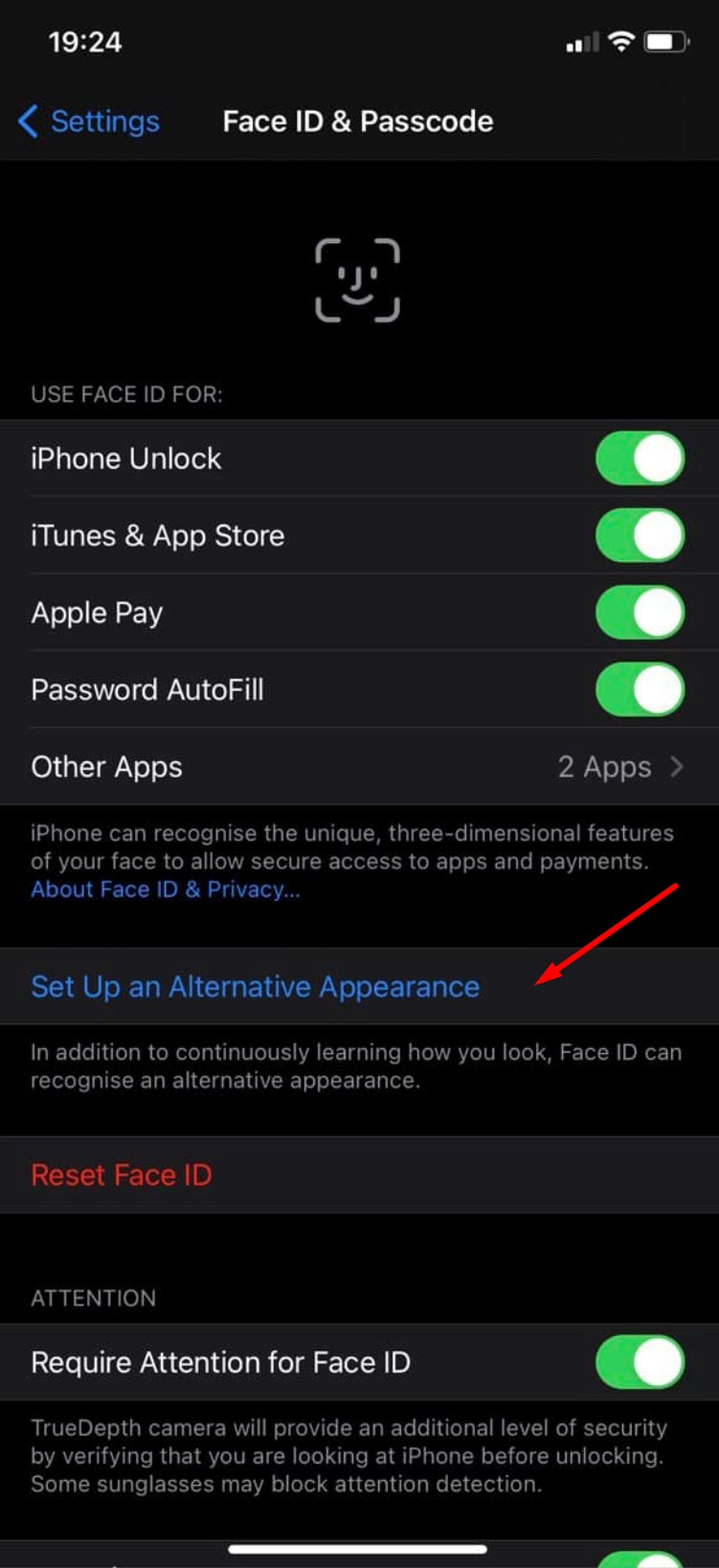
Якщо обидва сканування були проведені правильно, ви зможете закрити обличчя маскою та розблокувати iPhone, не знімаючи її. Оскільки операція не є абсолютно точною, розблокування за допомогою ідентифікатора обличчя у масці може не спрацювати при кожній спробі. Тому це своєрідна лотерея.
Якщо розблокування з часом починає працювати не дуже добре, або взагалі не спрацьовує, то знову скиньте Face ID і повторіть обидва кроки. Тобто, знову проскануйте своє обличчя, трохи змістивши положення маски, щоб ваше обличчя стало трохи виднішим. Я вже два тижні користуюся цим способом і спокійно можу розблокувати смартфон у щільній масці, використовуючи Face ID. Принаймні мені це вдалось після трьох спроб налаштування, тож радимо наполегливо триматися нашої інструкції. Бажаємо вам терпіння, і на вас чекає успіх, це дійсно того варте.
Читайте також: Як змінити програму електронної пошти за замовчуванням на iPhone?

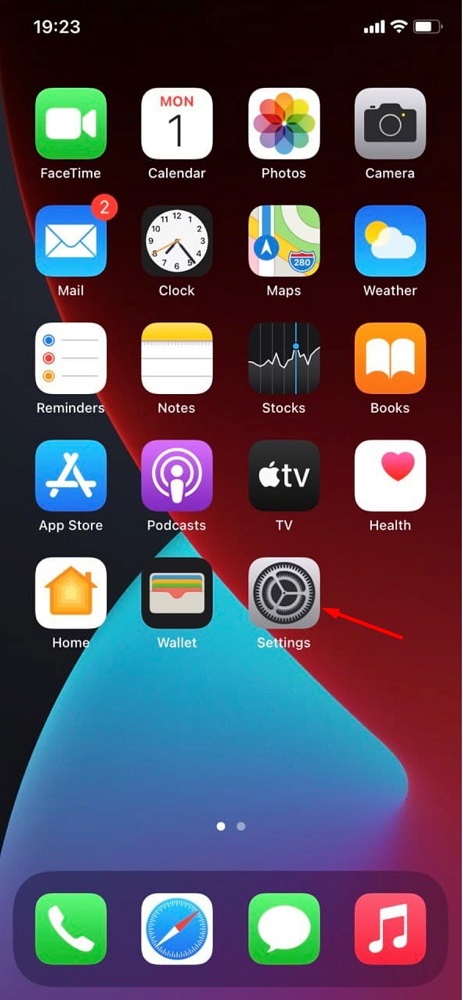
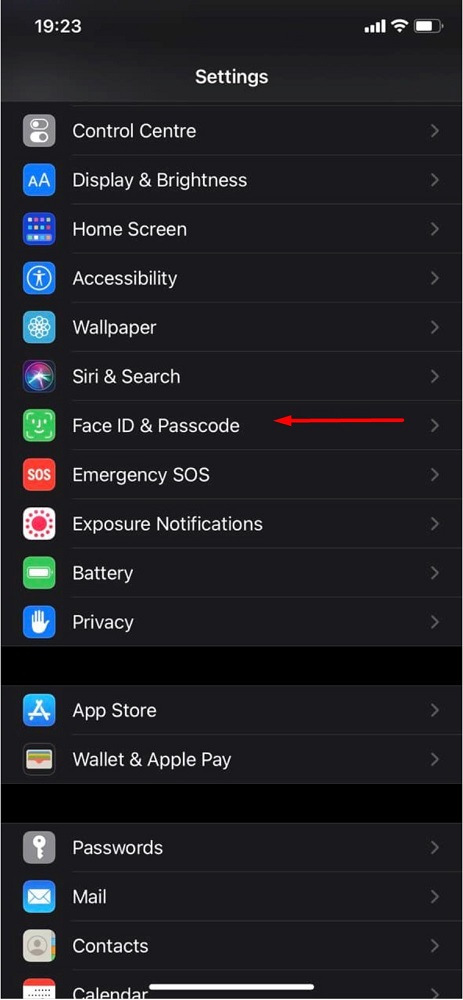
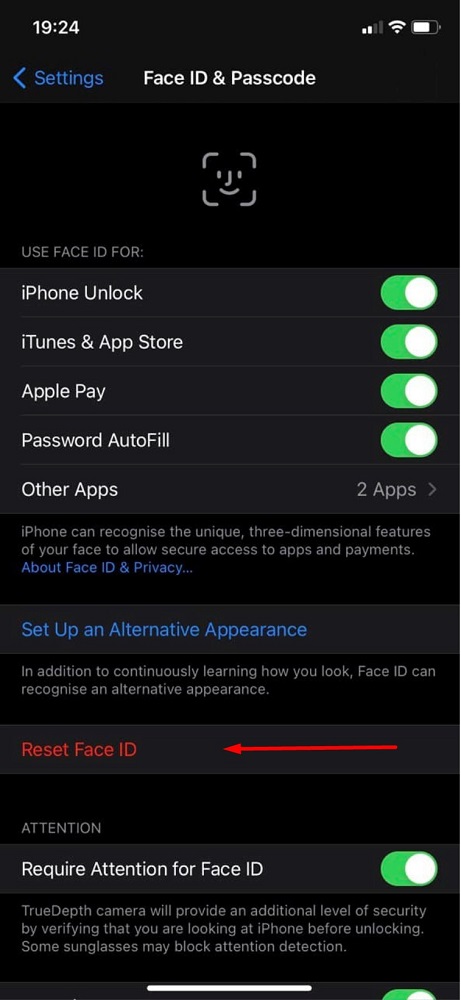

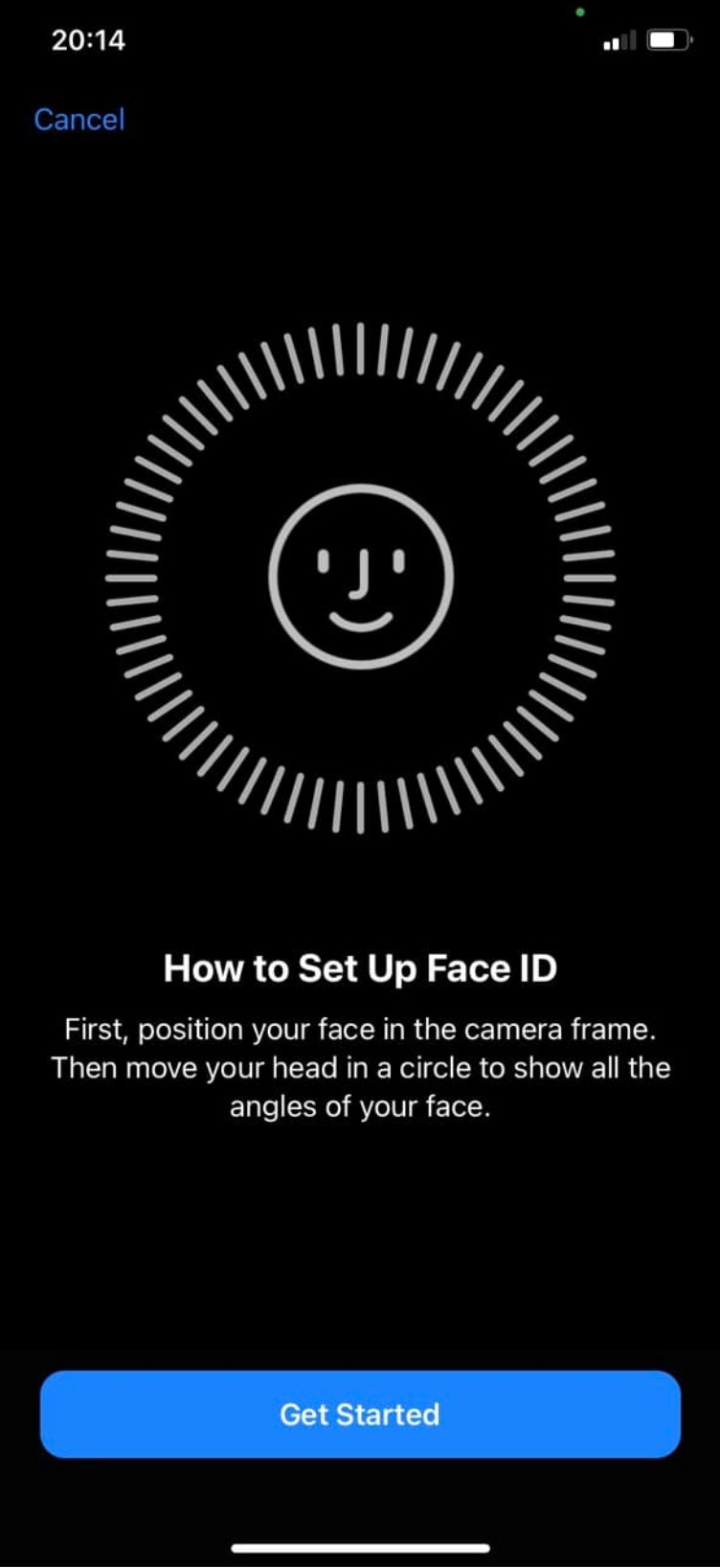
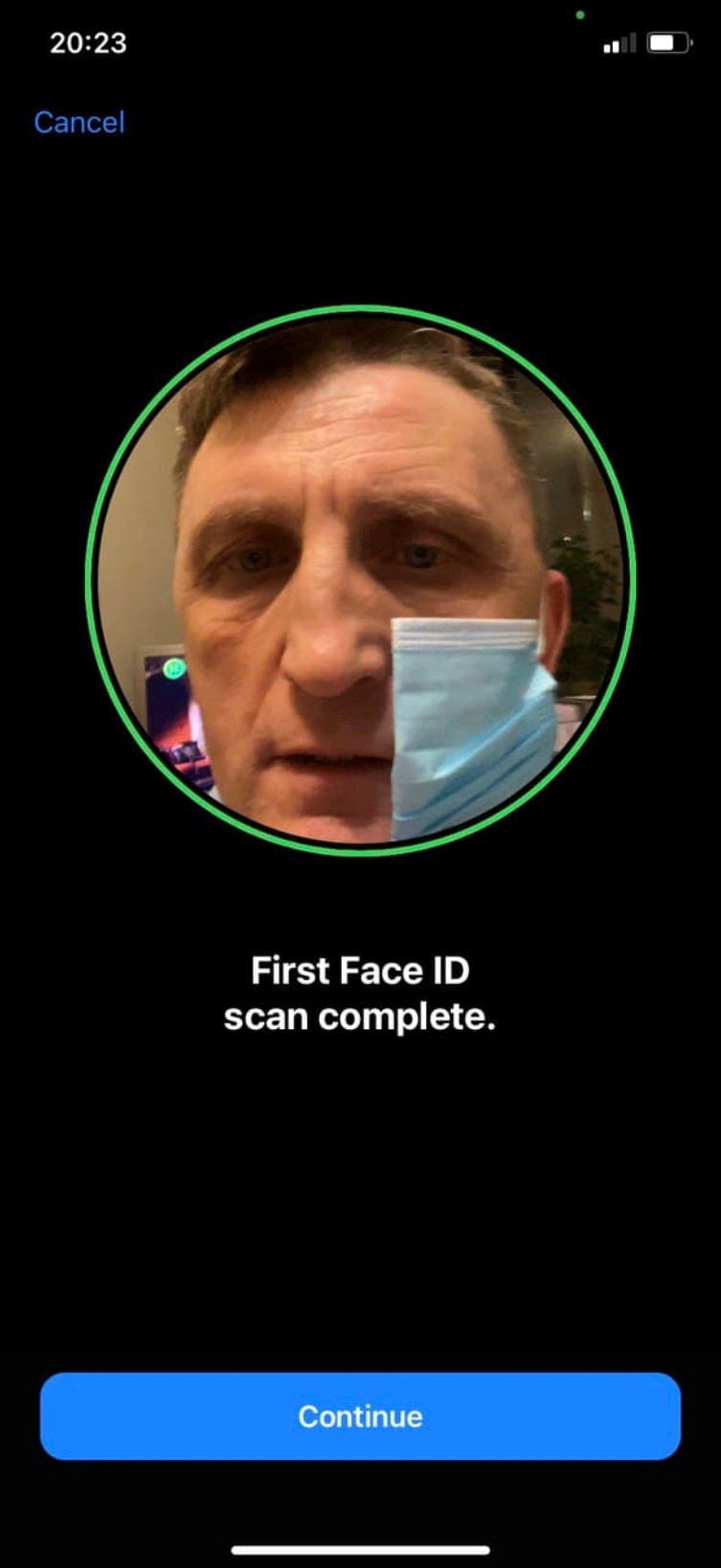
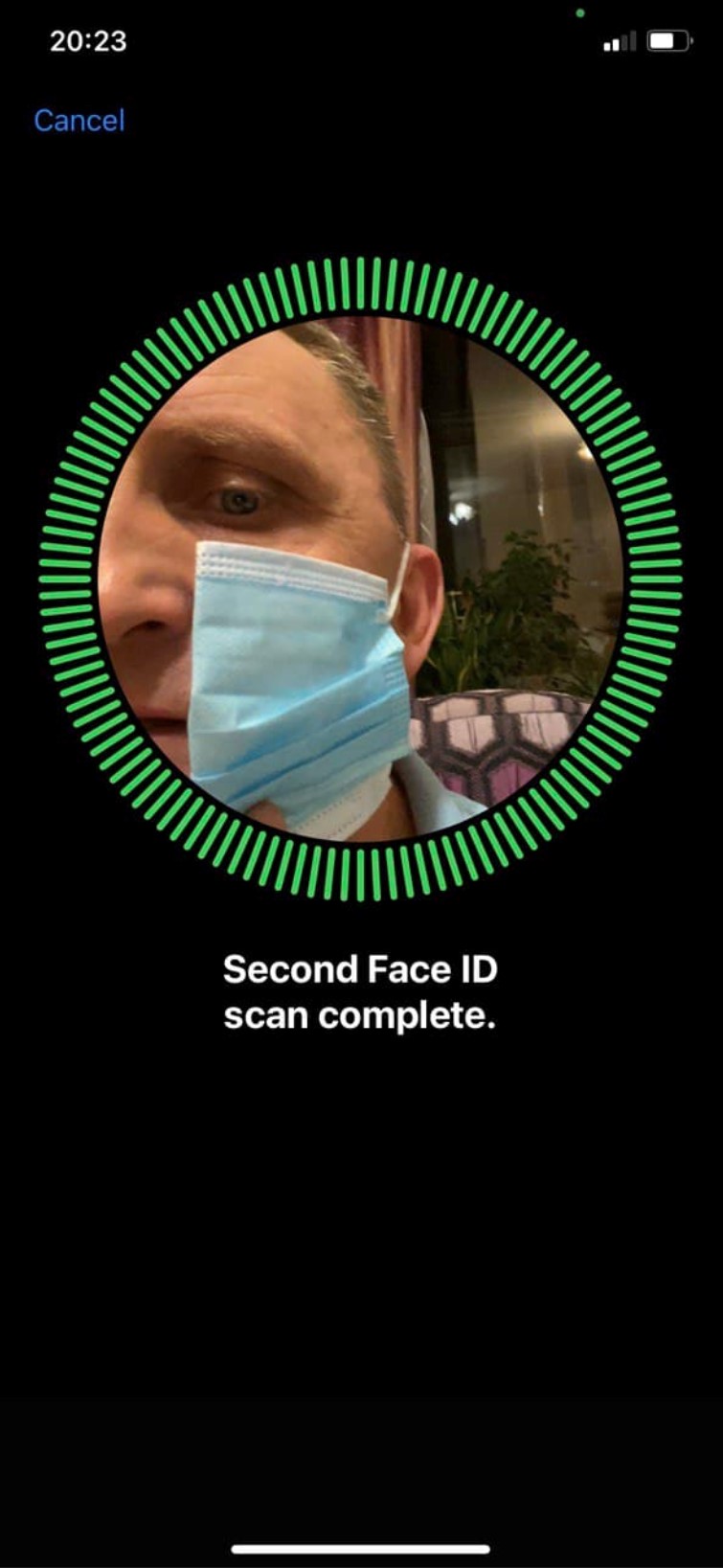
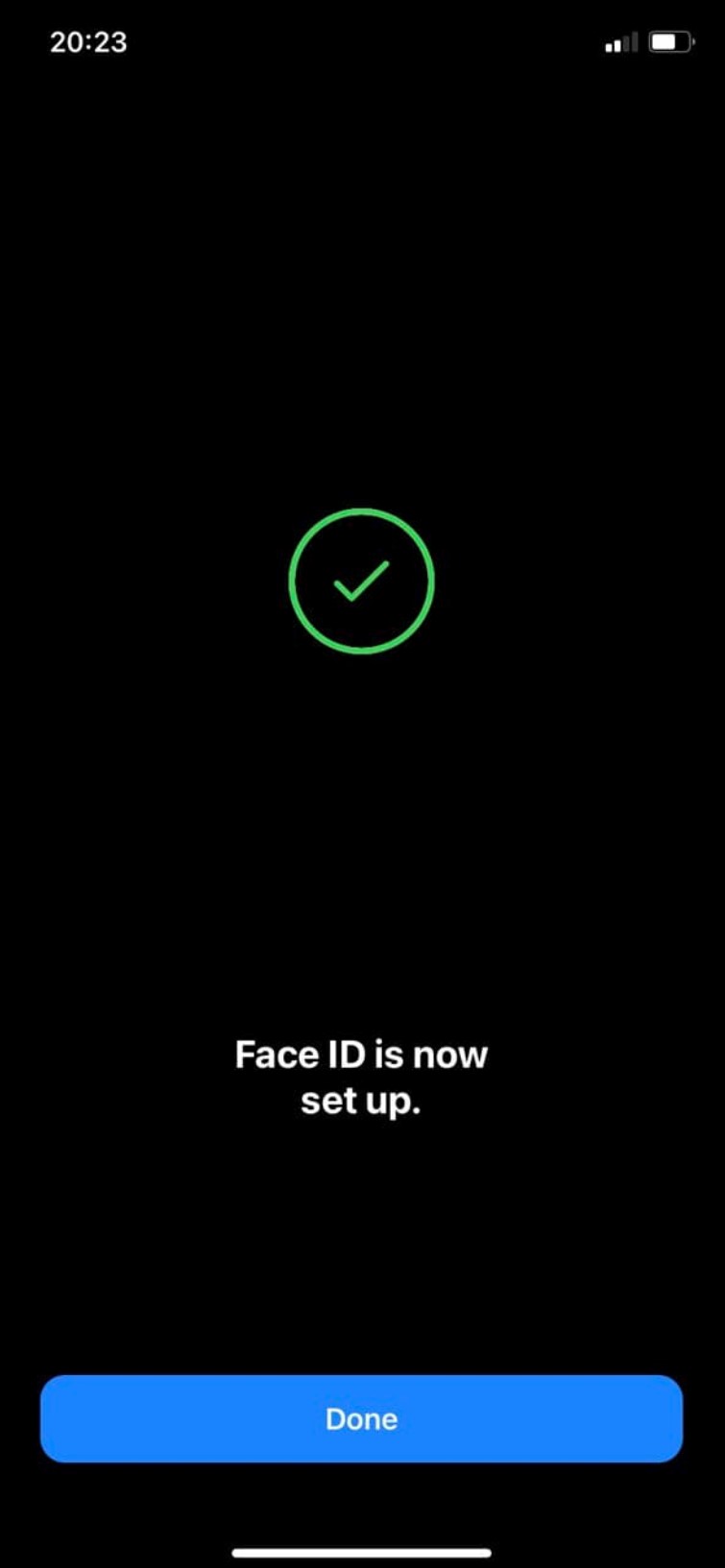
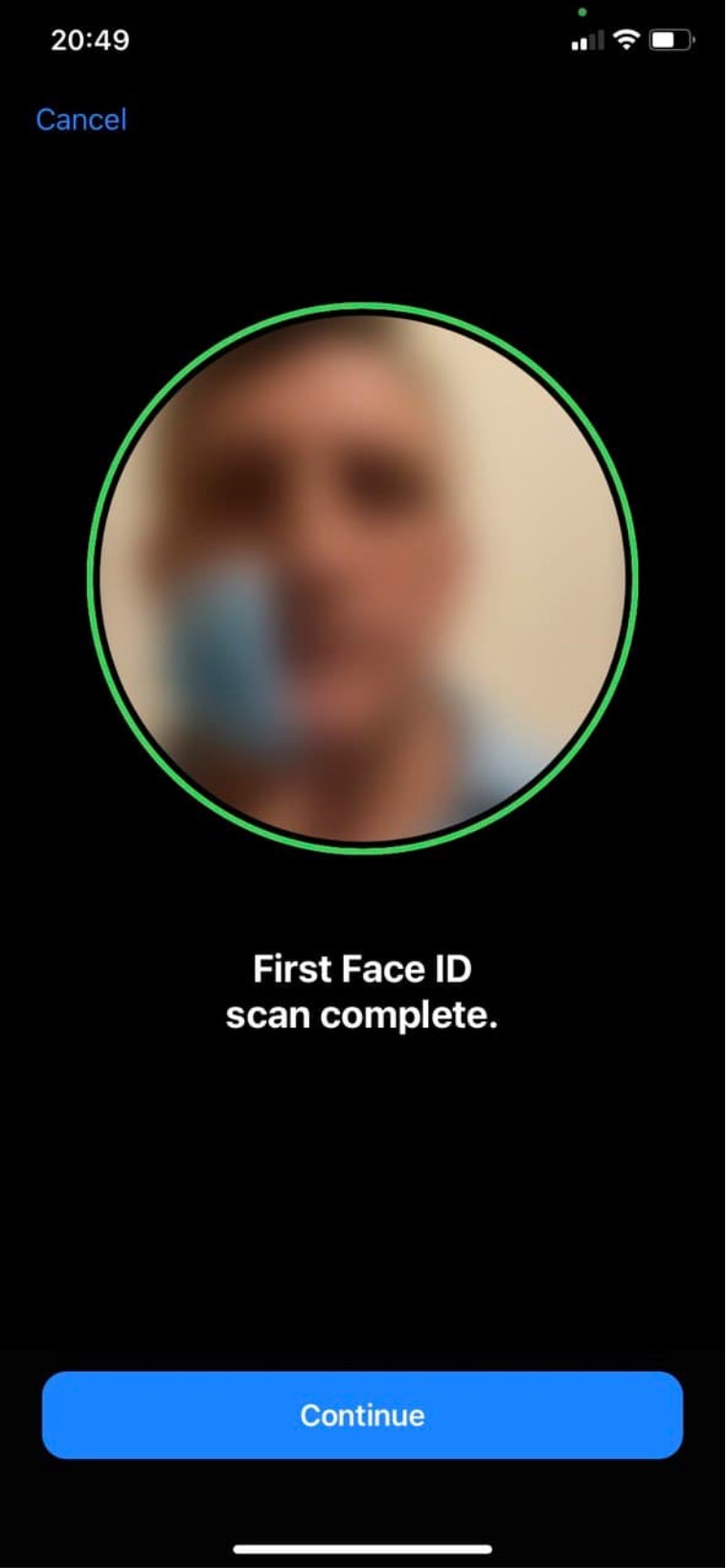
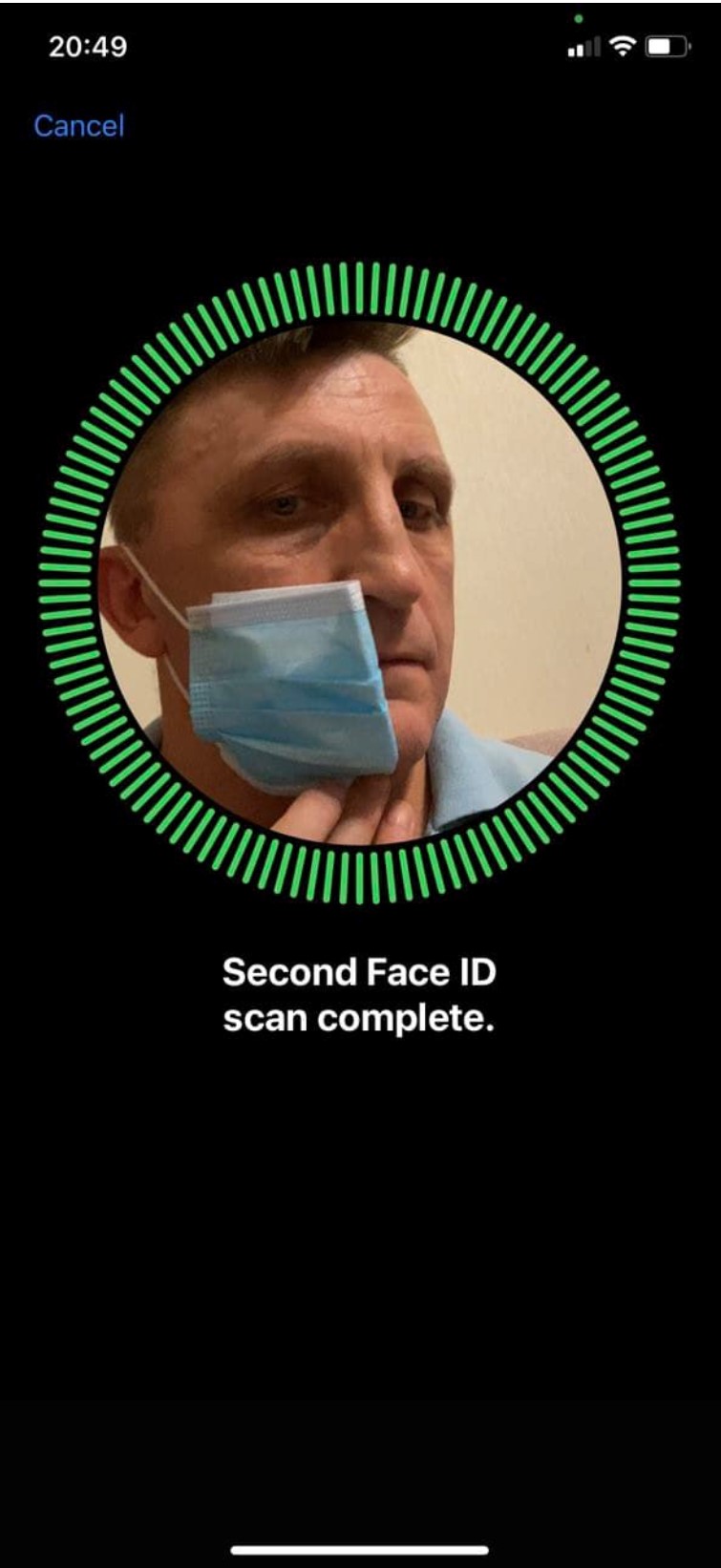
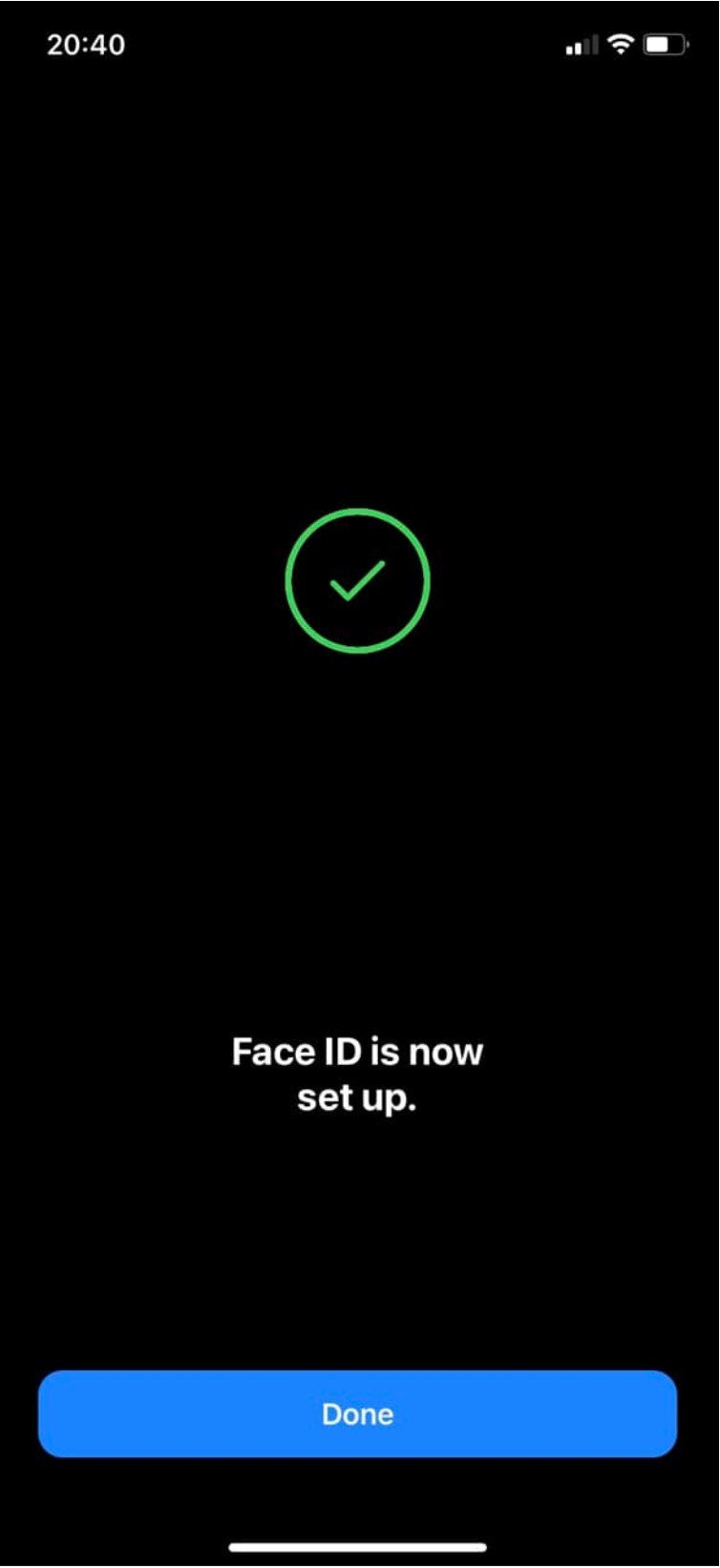
Ціково… А без маски потім впізнає? Чи треба буде знову скидати Face ID?
Впізнає. Ми ж половину лиця тільки закриваємо, а потім іншу половину. Тому Face ID потім легко працює і без маски
Це вже круть :)